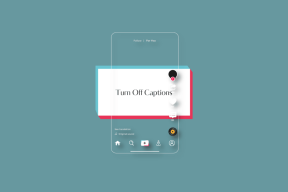Come impostare l'immagine del profilo personalizzata per i contatti su Telegram su desktop e dispositivi mobili
Varie / / April 06, 2023
Telegram ti consente di personalizzare la tua esperienza di chat con i contatti. Ad esempio, puoi creare un tema personalizzato per un contatto specifico O impostare durate di silenziamento personalizzate per i contatti su dispositivi mobili e desktop. L'app ti consente di impostare un'immagine del profilo personalizzata per il tuo contatto Telegram per offrire ulteriori personalizzazioni.

Se questa funzione è qualcosa che vuoi provare, questo post ti mostrerà i passaggi per impostare un'immagine del profilo personalizzata per i contatti su Telegram su dispositivi mobili e desktop.
Come impostare l'immagine del profilo personalizzata su Telegram sul cellulare
Iniziamo mostrandoti i passaggi per Android e iPhone. Questa funzione è stata resa disponibile per i possessori di iPhone con l'app Telegram v9.3.2 e su Android con Applicazione Telegram v9.3.3. Quindi devi verificare se hai aggiornato a queste versioni sul tuo rispettivo dispositivi.
Successivamente, ecco come utilizzare la funzione.
Per iPhone
Passo 1: Apri Telegram sul tuo iPhone.

Passo 2: Seleziona il contatto per il quale desideri impostare l'immagine del profilo personalizzata.
Passaggio 3: Tocca l'immagine del profilo nell'angolo in alto a destra.

Passaggio 4: Tocca Modifica nell'angolo in alto a destra.

Passaggio 5: Tocca Imposta foto per (Nome contatto).

Passaggio 6: Scorri verso destra per selezionare la tua foto o tocca Apri Galleria.

Passaggio 7: Dopo averlo selezionato, apporta le modifiche e tocca l'icona Blue Tick nell'angolo in basso a destra.

Passaggio 8: Tocca Imposta per confermare la tua scelta.
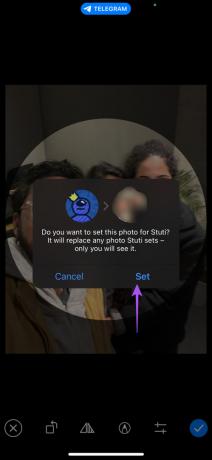
Passaggio 9: Tocca Fatto nell'angolo in alto a destra per applicare le modifiche.
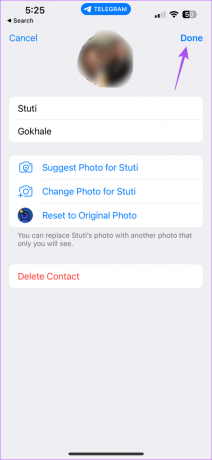
Puoi anche scegliere di reimpostare l'immagine del profilo originale per il contatto.
Per Android
Passo 1: Apri Telegram sul tuo telefono Android.

Passo 2: Seleziona il contatto per il quale desideri impostare l'immagine del profilo personalizzata.
Passaggio 3: Tocca i tre punti nell'angolo in alto a destra.

Passaggio 4: Seleziona Modifica contatto.

Passaggio 5: Tocca Imposta foto per (nome contatto).

Passaggio 6: Seleziona un'immagine dalla galleria.
Passaggio 7: Apporta le modifiche e tocca l'icona Blue Tick nell'angolo in basso a destra.

Passaggio 8: Tocca Imposta foto per confermare la tua scelta.

Passaggio 9: Tocca Fatto nell'angolo in alto a destra per confermare.

Puoi anche scegliere di reimpostare l'immagine del profilo originale per il contatto.
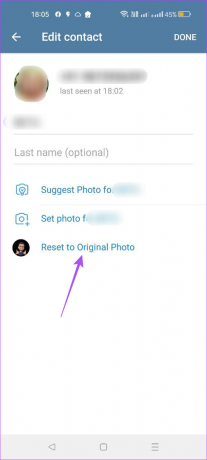
Come impostare l'immagine del profilo personalizzata su Telegram su Mac
La funzione per impostare un'immagine del profilo personalizzata per i contatti è disponibile nell'app Telegram Desktop. Devi assicurarti di utilizzare l'app Telegram v9.3 o successiva su Mac. Ecco come utilizzare la funzione.
Passo 1: Premi Comando + Barra spaziatrice per aprire Ricerca Spotlight, digita Telegramma, e premi Invio.

Passo 2: Seleziona il contatto per il quale desideri impostare l'immagine del profilo personalizzata.
Passaggio 3: Clicca sul nome del contatto in alto.

Passaggio 4: Fai clic su Modifica nell'angolo in alto a destra.
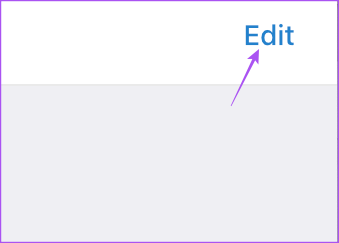
Passaggio 5: Fare clic su Imposta foto per (nome contatto).

Passaggio 6: Seleziona un'immagine dal tuo Mac.
Passaggio 7: Apporta le modifiche e tocca Fatto in basso.

Passaggio 8: Tocca Imposta per confermare la tua scelta.
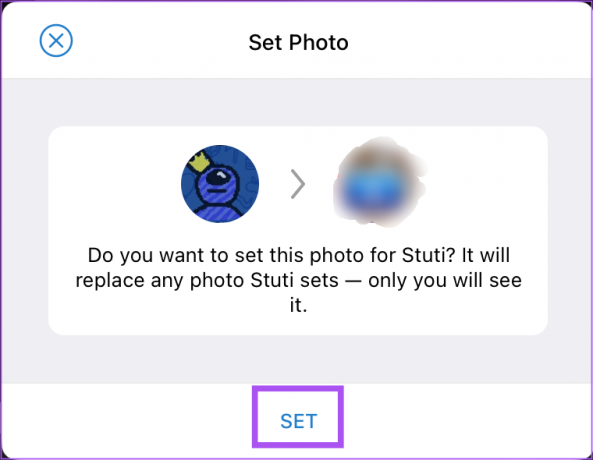
Passaggio 9: Tocca Fatto nell'angolo in alto a destra.

Puoi anche scegliere di reimpostare l'immagine del profilo originale per il contatto.
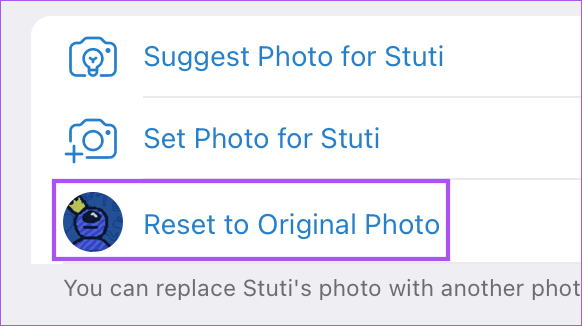
Come impostare l'immagine del profilo personalizzata su Telegram su Windows
Infine, parliamo dell'utilizzo di questa funzione se utilizzi l'app Telegram Desktop sul tuo PC Windows. Assicurati di utilizzare l'ultima versione dell'app.
Passo 1: Fare clic sull'icona Start sul PC Windows, digitare Telegramma, e premi Invio.

Passo 2: Seleziona il contatto per il quale desideri impostare l'immagine del profilo personalizzata.
Passaggio 3: Fai clic sul nome del contatto in alto.
Passaggio 4: Fai clic sui tre puntini in alto a destra.

Passaggio 5: Seleziona Modifica contatto.
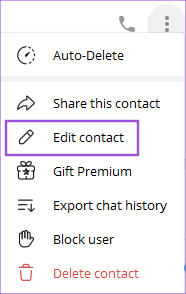
Passaggio 6: Fare clic sull'immagine del profilo del contatto.
Passaggio 7: Seleziona Imposta foto del profilo.

Passaggio 8: Scegli un'immagine del profilo a tua scelta.
Passaggio 9: Apporta le modifiche e fai clic su Imposta foto.

Passaggio 10: Clicca su Fatto per confermare la tua scelta.
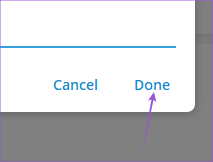
Per ripristinare l'immagine del profilo originale, procedi come segue.
Passo 1: Fai di nuovo clic sulla nuova immagine del profilo del contatto.
Passo 2: Seleziona Ripristina originale.

L'immagine del profilo verrà ripristinata a quella originale.
Imposta immagine personalizzata
Questa peculiare funzionalità introdotta da Telegram ti consente di impostare un'immagine del profilo personalizzata. Oltre a ciò, puoi anche suggerire un'immagine del profilo al tuo contatto Telegram. E abbiamo anche coperto i passaggi per eliminare i contatti di Telegram su iPhone, Android e PC nel caso in cui desideri farlo. Telegram continua a competere con le popolari app di chat introducendo tali funzionalità su diverse piattaforme.
Ultimo aggiornamento il 25 gennaio 2023
L'articolo di cui sopra può contenere link di affiliazione che aiutano a supportare Guiding Tech. Tuttavia, ciò non pregiudica la nostra integrità editoriale. Il contenuto rimane imparziale e autentico.
Scritto da
Paurush Chaudhary
Demistificare il mondo della tecnologia nel modo più semplice e risolvere i problemi quotidiani relativi a smartphone, laptop, TV e piattaforme di streaming di contenuti.